OpenGL(二)
GLFW与GLAD
在绘制出想要的效果之前,需要先常见OpenGL上下文和一个用于显示的窗口。但是这些操作在每个系统上是不一样的,OpenGL讲这些操作抽象出去,需要我们自己创建窗口,定义OpenGL上下文以及处理用户输入。有些库为我们提供了这些功能,用来创建上下文和创建窗口,早的时候有freeglut,现在可以使用更高级一些的GLFW库来实现。
由于OpenGL只是一个标准/规范,具体的实现是由显卡的驱动开发商实现的。由于由于OpenGL驱动版本众多,它大多数函数的位置都无法在编译时确定下来,需要在运行时查询。所以任务就落在了开发者身上,开发者需要在运行时获取函数地址并将其保存在一个函数指针中供以后使用。但是这个过程比较复杂且繁琐,同样可以使用库来简化这个过程,这些库有GLEW、GLAD,目前可以使用比较流行的GLAD库。
所以,首先需要配置这几个库,这里使用VS2019作为IDE进行开发。
首先编译配置GLFW
GLFW下载地址:https://www.glfw.org/download.htm官网有预编译好的二进制文件,但是这里我们自己进行编译。在官网下载Source package,然后使用CMake(下载地址:https://cmake.org/download/)进行编译,如下图,源文件路径是你解压的GLFW源码的路径,再设置编译的路径。
在Tool->Configure中配置生成的工程,这里我选择的是vs 2019的,其余默认:
完事生成后,去build的文件夹找到GLFW.sln文件,使用visual studio 2019打开,直接点击 本地Windows调试器 即可,然后编译的库glfw3.lib就会出现在src/Debug文件夹内。
我们将GLFW源文件中的include文件夹复制一份到一个新的文件夹GLFW_GLAD(名字随意)中,再在文件夹中新建一个lib文件夹,再将glfw3.lib复制一份到lib文件夹中,这样GLFW这边基本完事了。
配置GLAD
GLAD下载地址:https://glad.dav1d.de ,,与其它的库不同,GLAD使用了一个在线服务,按照下图说明进行下载:
下载下来glad的压缩包,解压后将里面的 include 文件下下的内容复制到上面的GLFW_GLAD 文件夹下的include文件夹下,将src文件夹复制到GLFW_GLAD文件夹下。
配置Visual Studio 2019的OpenGL环境
先创建一个C++空项目,在项目名上右键->属性,打开属性页,选择VC++目录,包含目录添加我们刚才GLFW_GLAD下的include目录,库目录添加lib目录,然后链接器->输入->附加依赖项 添加 glfw3.lib
在解决方案下的源文件上右键添加现有项,将src目录下的glad.c文件加入,再右键添加新建项,添加一个C++文件,起名就叫main.cpp,加上如下代码,运行后无错误发生就没问题了。
注意:这里两个包含的顺序不要错,一定要先#include<glad/glad.h>再#include<GLFW/glfw3.h>否则会报重复包含头文件的错误,另外之前编译的GLFW默认是64位的,在配置vs环境的时候要选择x64,选错头文件不会被包含进来。
#include<glad/glad.h>
#include<GLFW/glfw3.h>
#include <iostream>
using namespace std;
int main()
{
return 0;
}
附上编译好的适用于vs2019的库 GLFW_GLAD.zip
GLFW_GLAD.zip
主要内容参考此处:https://learnopengl-cn.github.io/01%20Getting%20started/03%20Hello%20Window/
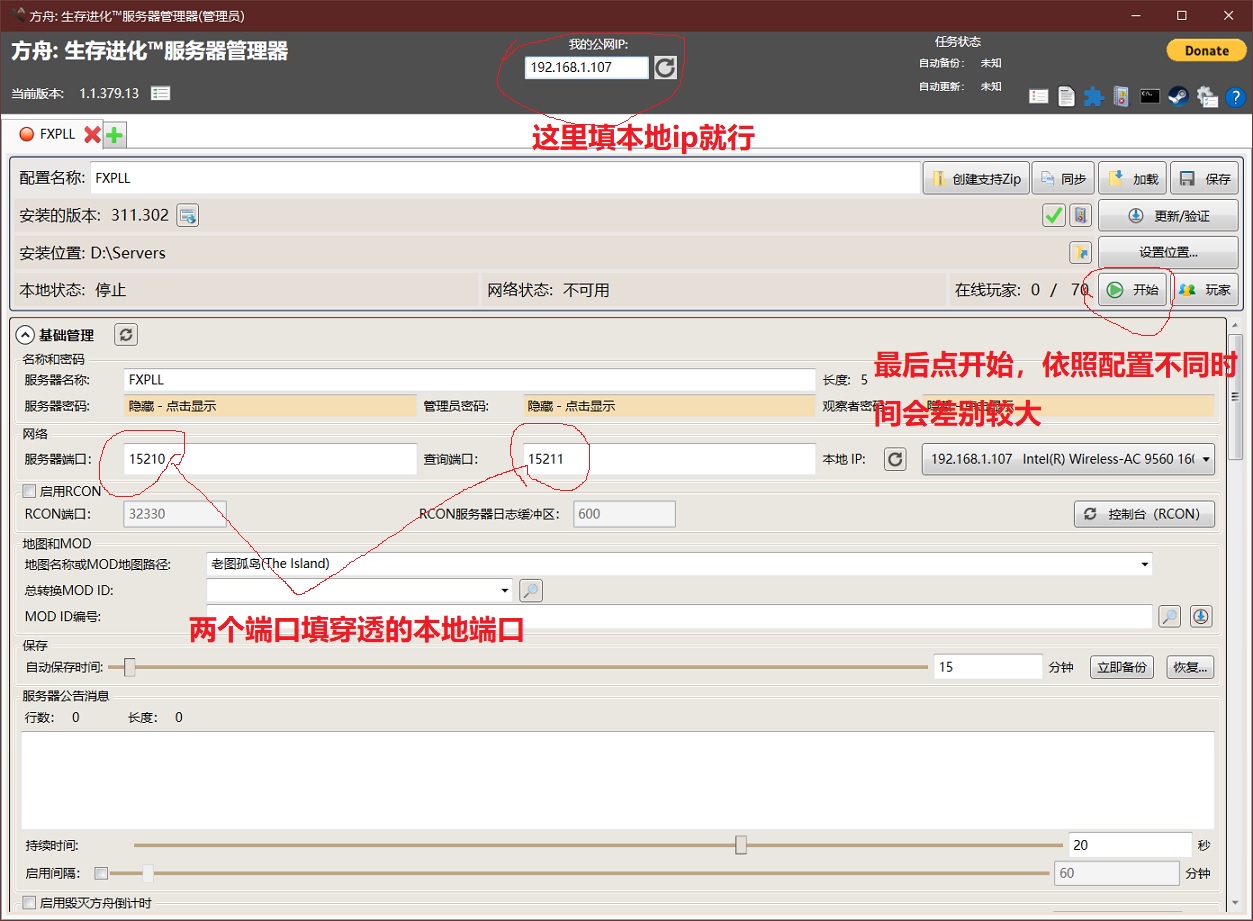
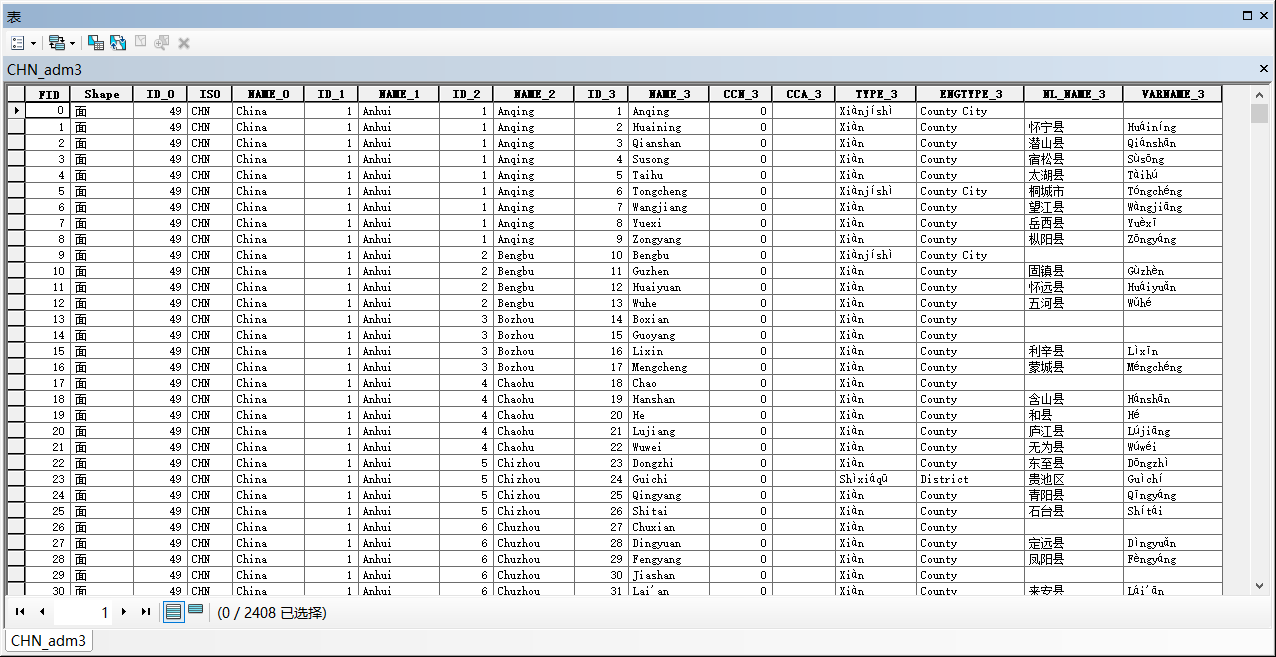

 鲁公网安备 37148202000241号
鲁公网安备 37148202000241号